Bienvenue
Bienvenue dans l’univers Dell
- Passer des commandes rapidement et facilement
- Afficher les commandes et suivre l’état de votre expédition
- Créez et accédez à une liste de vos produits
- Gérer vos sites, vos produits et vos contacts au niveau des produits Dell EMC à l’aide de la rubrique Gestion des informations de l’entreprise.
Numéro d’article: 000220936
La tastiera senza fili per il gaming Alienware Pro e il mouse senza fili per il gaming Alienware Pro non vengono rilevati in Alienware Command Center
Résumé: Informazioni su come procedere se la tastiera senza fili per il gaming Alienware Pro e il mouse senza fili per il gaming Alienware Pro non vengono rilevati in Alienware Command Center (AWCC). ...
Contenu de l’article
Symptômes
Gli utenti della tastiera senza fili per il gaming Alienware Pro e del mouse senza fili per il gaming Alienware Pro potrebbero notare che i dispositivi non vengono visualizzati in AWCC dopo averli collegati al computer.
Dispositivi interessati:
- Tastiera senza fili per il gaming Alienware Pro
- Mouse senza fili per il gaming Alienware Pro
Cause
Le versioni di Alienware Command Center precedenti alla v6.1 non supportano la tastiera Alienware Pro senza fili per il gaming e il mouse senza fili per il gaming Alienware Pro.
Résolution
Fare riferimento alle informazioni riportate di seguito per ulteriori informazioni sui computer Alienware e Dell serie G interessati.
Funzioni della tastiera Alienware Pro senza fili per il gaming che richiedono Alienware Command Center:
- Effetti di luce, inclusi colori e animazioni.
- Combinazioni di tasti e macro
- Modalità di risparmio energetico
Funzioni del mouse senza fili per il gaming Alienware Pro che richiedono Alienware Command Center:
- Velocità di polling
- Combinazione di tasti e macro
- Livello della batteria
- Distanza di sollevamento (LOD)
- Modalità di risparmio energetico
Piattaforme interessate e versioni supportate di Alienware Command Center:
Piattaforme supportate con Alienware Command Center versione 6.1:
- Alienware Aurora R16
- Dell G15 5530
- Dell G15 5535
- Dell G16 7630
- Alienware m16 R1
- Alienware m16 R1 AMD
- Alienware m16 R2
- Alienware m18 R1
- Alienware m18 R1 AMD
- Alienware m18 R2
- Alienware x14 R2
- Alienware x16 R1
- Alienware x16 R2
Per le piattaforme supportate da Alienware Command Center 6.1, scaricare e installare Alienware Command Center 6.1 o versioni successive.
Piattaforme supportate con Alienware Command Center versione 6.2:
- Alienware Aurora R15
- Alienware Aurora R15 AMD
- Alienware x14
- Alienware x15 R2
- Alienware x17 R2
- Alienware m15 R7
- Alienware m17 R5 AMD
Per i computer supportati da Alienware Command Center 6.2, scaricare e installare Alienware Command Center 6.2 o versione successiva.
Piattaforme supportate con una versione futura di Alienware Command Center (la finestra di rilascio e il numero di versione previsti non sono ancora stati determinati):
- Alienware Aurora Ryzen Edition R10
- Alienware Aurora R11
- Alienware Aurora R12
- Alienware Aurora R13
- Alienware Aurora Ryzen Edition R14
- Alienware m15 R4
- Alienware m15 Ryzen Edition R5
- Alienware x15 R1
- Alienware x17 R1
- Dell G15 5510
- Dell G15 5511
- Dell G15 5515 Ryzen Edition
- Dell G15 5520
- Dell G15 5521 Special Edition
- Dell G15 5525
- Dell G16 7620
Come identificare la versione di Alienware Command Center
È possibile controllare la versione di Alienware Command Center installata accedendo a Impostazioni, App e quindi App e funzionalità.
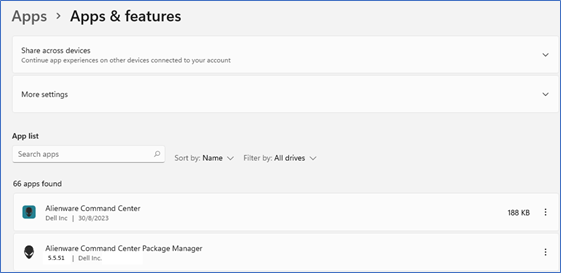
Figura 1. Esempio di versione di Alienware Command Center
Se la versione di Alienware Command Center non è la 6.1 o successiva:
- Accedere al sito del supporto Dell.
- Dalla barra di ricerca, cercare Alienware Pro Wireless Gaming Keyboard o Alienware Pro Wireless Gaming Mouse.
- Cliccare sulla scheda Driver e download.
- Scaricare e installare il pacchetto software Alienware Command Center più recente.
Propriétés de l’article
Produit concerné
Dernière date de publication
29 مارس 2024
Version
5
Type d’article
Solution